Windows系统中的代理服务器和VPN设置
Windows CMD命令行中的网络代理和VPN配置技巧
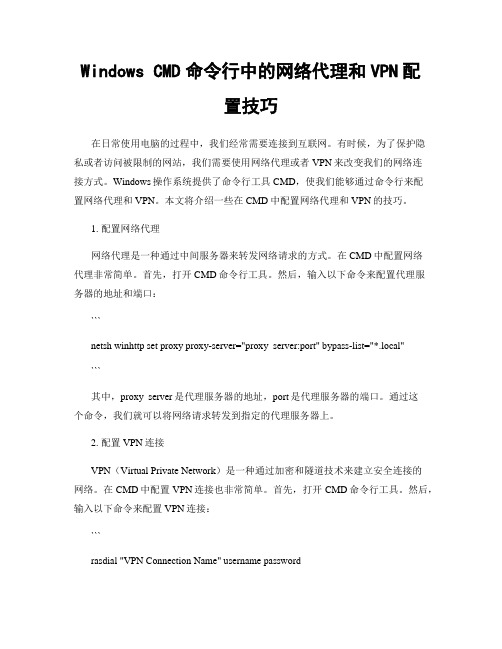
Windows CMD命令行中的网络代理和VPN配置技巧在日常使用电脑的过程中,我们经常需要连接到互联网。
有时候,为了保护隐私或者访问被限制的网站,我们需要使用网络代理或者VPN来改变我们的网络连接方式。
Windows操作系统提供了命令行工具CMD,使我们能够通过命令行来配置网络代理和VPN。
本文将介绍一些在CMD中配置网络代理和VPN的技巧。
1. 配置网络代理网络代理是一种通过中间服务器来转发网络请求的方式。
在CMD中配置网络代理非常简单。
首先,打开CMD命令行工具。
然后,输入以下命令来配置代理服务器的地址和端口:```netsh winhttp set proxy proxy-server="proxy_server:port" bypass-list="*.local"```其中,proxy_server是代理服务器的地址,port是代理服务器的端口。
通过这个命令,我们就可以将网络请求转发到指定的代理服务器上。
2. 配置VPN连接VPN(Virtual Private Network)是一种通过加密和隧道技术来建立安全连接的网络。
在CMD中配置VPN连接也非常简单。
首先,打开CMD命令行工具。
然后,输入以下命令来配置VPN连接:```rasdial "VPN Connection Name" username password```其中,"VPN Connection Name"是你要连接的VPN的名称,username是你的用户名,password是你的密码。
通过这个命令,我们就可以建立与指定VPN的连接。
3. 检查网络代理和VPN连接状态在配置完网络代理和VPN连接之后,我们可以使用CMD命令行工具来检查它们的状态。
首先,打开CMD命令行工具。
然后,输入以下命令来检查网络代理的状态:```netsh winhttp show proxy```通过这个命令,我们可以查看当前网络代理的配置信息。
电脑网络的VPN和代理设置技巧

电脑网络的VPN和代理设置技巧随着互联网的普及和网络技术的不断发展,越来越多的人开始关注网络安全和隐私保护的问题。
为了保护个人信息和数据安全,在进行网络连接时,使用VPN和代理服务器已成为一种常见的做法。
本文将介绍一些电脑网络中的VPN和代理设置技巧,以帮助读者更好地了解和使用这两种工具。
一、什么是VPN和代理服务器VPN,即虚拟私人网络,是一种通过在公共网络上建立加密通道来实现远程访问的技术。
它可以在用户与互联网之间建立一个加密的隧道,隐藏用户的真实IP地址,保护用户的隐私和数据安全。
代理服务器则是一种充当中间人的服务器,代替用户与目标服务器进行通信。
用户可以通过连接代理服务器来间接访问互联网资源,同时也可以隐藏自己的真实IP地址。
二、VPN的设置技巧1.选择合适的VPN供应商如今,市面上有许多VPN供应商可供选择。
在选择VPN供应商时,需要考虑运营商的信誉度、服务器分布、带宽速度以及隐私政策等因素。
建议选择知名度较高、拥有稳定服务器的经验丰富的供应商。
2.下载并安装VPN客户端大多数VPN供应商都提供自己的VPN客户端。
用户可以前往供应商的官方网站下载并安装相应的客户端软件。
安装完成后,根据提示进行设置。
3.选择服务器和连接方式VPN客户端一般提供多个服务器供用户选择。
用户可以根据需要选择合适的服务器,在进行连接时,可以选择自动连接或手动连接。
一般情况下,推荐选择距离较近、速度较快的服务器,并使用自动连接方式。
4.加密和协议设置部分VPN客户端提供了自定义加密和协议设置的选项。
用户可以根据需要进行相应的配置,以提高VPN的安全性和性能。
三、代理服务器的设置技巧1.了解不同类型的代理服务器代理服务器可以分为匿名代理和透明代理两种类型。
匿名代理可以隐藏用户的真实IP地址,保护用户的隐私;而透明代理则会透露用户的真实IP地址。
在选择代理服务器时,应优先选择匿名代理。
2.设置代理服务器在Windows系统中,用户可以在“控制面板”-“网络和Internet”-“Internet选项”-“连接”-“局域网设置”中设置代理服务器。
如何设置电脑的系统代理和VPN连接

如何设置电脑的系统代理和VPN连接在使用电脑过程中,有时我们需要通过设置系统代理和VPN连接来实现一些特定的需求,如访问被封锁的网站、加强网络安全等。
本文将为您介绍如何设置电脑的系统代理和VPN连接。
一、什么是系统代理和VPN连接系统代理是指在网络通信中,代理服务器充当中间人的角色,接收用户发起的请求,并转发给目标服务器。
通过设置系统代理,可以实现对网络流量的控制和过滤,以及实现对被封锁网站的访问。
VPN(Virtual Private Network,虚拟私人网络)连接是一种建立在公共网络上的加密连接,通过VPN连接,用户可以在公共网络上建立一个私人网络,实现加密通信和保护隐私数据的目的。
二、设置系统代理要设置电脑的系统代理,您可以按照以下步骤操作:1. 打开电脑的“控制面板”;2. 在控制面板中,找到并点击“网络和Internet”选项;3. 在“网络和Internet”菜单中,选择“Internet 选项”;4. 在弹出的对话框中,切换到“连接”选项卡;5. 在“连接”选项卡中,找到“局域网设置”并点击“LAN 设置”按钮;6. 在“局域网设置”窗口中,勾选“使用代理服务器”选项,并填写代理服务器的地址和端口号;7. 点击“确定”按钮保存设置;8. 关闭其他窗口,重新启动浏览器,使代理服务器生效。
通过以上步骤,您已成功设置了电脑的系统代理。
请注意,使用代理服务器可能会影响网络速度,请根据实际需求进行设置。
三、设置VPN连接要设置电脑的VPN连接,您可以参考以下步骤:1. 打开电脑的“控制面板”;2. 在控制面板中,找到并点击“网络和Internet”选项;3. 在“网络和Internet”菜单中,选择“网络和共享中心”;4. 在“网络和共享中心”窗口中,点击“设置新的连接或网络”;5. 在弹出的向导窗口中,选择“连接到工作场所”,点击“下一步”;6. 在下一个页面中,选择“使用我的 Internet 连接(VPN)”,点击“下一步”;7. 在“Internet 地址”中填写VPN服务器的地址;8. 在“目标名称”中填写VPN连接的名称;9. 点击“创建”按钮完成VPN连接的设置。
如何在Windows中快速打开代理设置
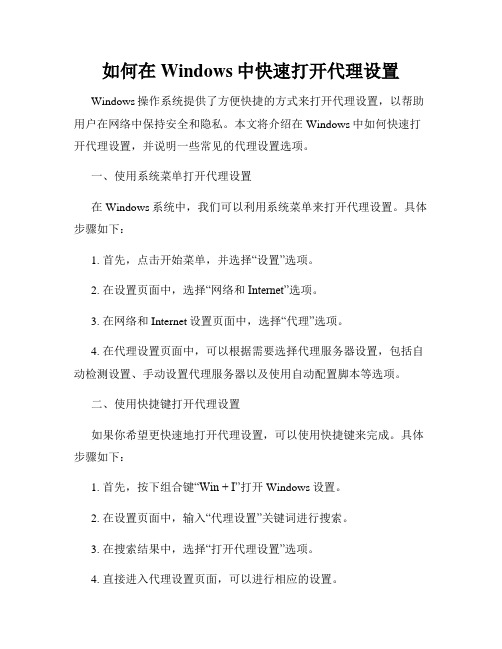
如何在Windows中快速打开代理设置Windows操作系统提供了方便快捷的方式来打开代理设置,以帮助用户在网络中保持安全和隐私。
本文将介绍在Windows中如何快速打开代理设置,并说明一些常见的代理设置选项。
一、使用系统菜单打开代理设置在Windows系统中,我们可以利用系统菜单来打开代理设置。
具体步骤如下:1. 首先,点击开始菜单,并选择“设置”选项。
2. 在设置页面中,选择“网络和Internet”选项。
3. 在网络和Internet设置页面中,选择“代理”选项。
4. 在代理设置页面中,可以根据需要选择代理服务器设置,包括自动检测设置、手动设置代理服务器以及使用自动配置脚本等选项。
二、使用快捷键打开代理设置如果你希望更快速地打开代理设置,可以使用快捷键来完成。
具体步骤如下:1. 首先,按下组合键“Win + I”打开Windows设置。
2. 在设置页面中,输入“代理设置”关键词进行搜索。
3. 在搜索结果中,选择“打开代理设置”选项。
4. 直接进入代理设置页面,可以进行相应的设置。
三、使用命令行打开代理设置对于一些喜欢使用命令行的用户,也可以通过命令行的方式来打开代理设置。
具体步骤如下:1. 首先,打开命令提示符窗口,可以通过在开始菜单中搜索“命令提示符”来找到。
2. 在命令提示符中,输入以下命令并按下回车键:control.exe /name Microsoft.InternetOptions3. 系统将直接打开代理设置页面,你可以在这里进行相应的设置。
四、使用任务管理器打开代理设置Windows系统内置的任务管理器也提供了一种打开代理设置的快捷方式。
具体步骤如下:1. 首先,按下组合键“Ctrl + Shift + Esc”来打开任务管理器。
2. 在任务管理器中,点击“文件”菜单,并选择“运行新任务”选项。
3. 在运行新任务对话框中,输入“inetcpl.cpl”并点击“确定”按钮。
4. 代理设置页面将会被打开,你可以在这里进行相应的设置。
Windows系统如何设置系统代理和VPN连接
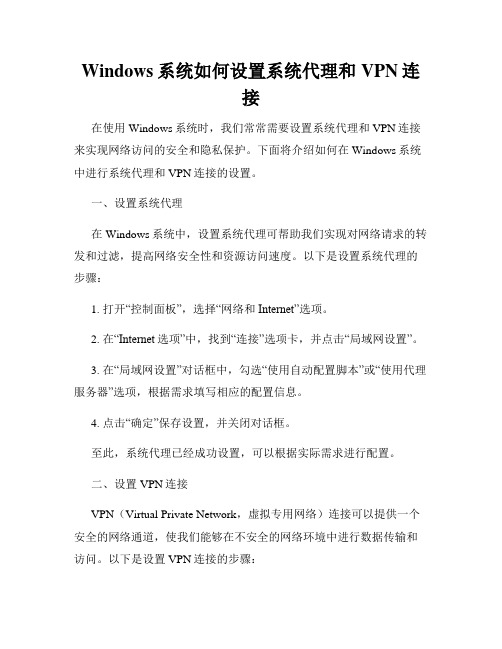
Windows系统如何设置系统代理和VPN连接在使用Windows系统时,我们常常需要设置系统代理和VPN连接来实现网络访问的安全和隐私保护。
下面将介绍如何在Windows系统中进行系统代理和VPN连接的设置。
一、设置系统代理在Windows系统中,设置系统代理可帮助我们实现对网络请求的转发和过滤,提高网络安全性和资源访问速度。
以下是设置系统代理的步骤:1. 打开“控制面板”,选择“网络和Internet”选项。
2. 在“Internet选项”中,找到“连接”选项卡,并点击“局域网设置”。
3. 在“局域网设置”对话框中,勾选“使用自动配置脚本”或“使用代理服务器”选项,根据需求填写相应的配置信息。
4. 点击“确定”保存设置,并关闭对话框。
至此,系统代理已经成功设置,可以根据实际需求进行配置。
二、设置VPN连接VPN(Virtual Private Network,虚拟专用网络)连接可以提供一个安全的网络通道,使我们能够在不安全的网络环境中进行数据传输和访问。
以下是设置VPN连接的步骤:1. 打开“设置”应用,选择“网络和Internet”选项。
2. 在“网络和Internet”选项中,点击“VPN”选项,然后点击“添加VPN连接”按钮。
3. 在“添加VPN连接”页面中,填写VPN连接的相关设置,包括VPN提供商、服务器名称或地址、VPN类型等。
根据实际情况填写并保存设置。
4. 返回“网络和Internet”选项,点击“Wi-Fi”或“以太网”选项,找到当前网络连接的状态,并点击“更改适配器选项”。
5. 在“网络连接”窗口中,找到刚才设置的VPN连接,并右键点击选择“属性”。
6. 在“属性”对话框中,点击“安全”选项卡,选择合适的VPN协议,并根据需要进行其他安全设置。
7. 点击“确定”保存设置,并关闭对话框。
至此,VPN连接已经成功设置,可以在需要时使用该连接进行网络访问和数据传输。
总结:通过以上步骤,我们可以在Windows系统中轻松设置系统代理和VPN连接,以便实现网络访问的安全和隐私保护。
解密Windows10的高级网络和互联网设置
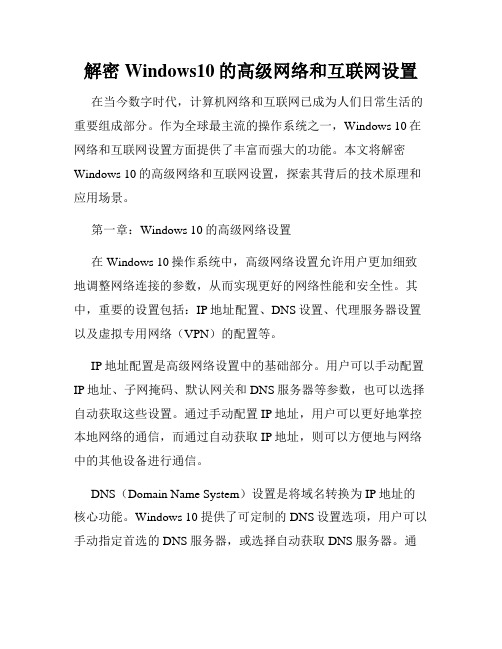
解密Windows10的高级网络和互联网设置在当今数字时代,计算机网络和互联网已成为人们日常生活的重要组成部分。
作为全球最主流的操作系统之一,Windows 10在网络和互联网设置方面提供了丰富而强大的功能。
本文将解密Windows 10的高级网络和互联网设置,探索其背后的技术原理和应用场景。
第一章:Windows 10的高级网络设置在Windows 10操作系统中,高级网络设置允许用户更加细致地调整网络连接的参数,从而实现更好的网络性能和安全性。
其中,重要的设置包括:IP地址配置、DNS设置、代理服务器设置以及虚拟专用网络(VPN)的配置等。
IP地址配置是高级网络设置中的基础部分。
用户可以手动配置IP地址、子网掩码、默认网关和DNS服务器等参数,也可以选择自动获取这些设置。
通过手动配置IP地址,用户可以更好地掌控本地网络的通信,而通过自动获取IP地址,则可以方便地与网络中的其他设备进行通信。
DNS(Domain Name System)设置是将域名转换为IP地址的核心功能。
Windows 10 提供了可定制的DNS设置选项,用户可以手动指定首选的DNS服务器,或选择自动获取DNS服务器。
通过正确配置DNS服务器,可以提高域名解析的速度和准确性,使网络连接更加稳定和高效。
代理服务器(Proxy Server)设置对于需要通过代理服务器访问互联网的用户而言至关重要。
Windows 10支持多种代理服务器设置,如HTTP代理、Socks代理等。
用户可以手动配置代理服务器的地址和端口号,或者根据需要自动检测代理服务器的设置。
代理服务器的使用可以提供更多隐私保护和网络访问控制的选项。
虚拟专用网络(VPN)是一种通过公共网络(如互联网)建立私密连接的技术。
Windows 10内置了VPN配置选项,允许用户方便地进行VPN设置。
用户可以选择不同的VPN协议和身份验证方式,配置安全连接以实现远程访问或跨网络通信。
电脑网络代理设置教程

电脑网络代理设置教程在进行网络浏览或者进行特定任务时,我们经常需要使用代理服务器来帮助我们访问互联网。
代理服务器充当中间人,通过其IP地址和端口号,转发我们的请求,从而提供一定程度的保护和隐私。
本文将为您提供一个简单易懂的电脑网络代理设置教程,帮助您轻松配置代理服务器。
一、什么是代理服务器?代理服务器是一台独立的服务器,它位于客户端和目标服务器之间。
客户端发送请求到代理服务器,再由代理服务器转发给目标服务器,并返回响应结果给客户端。
我们可以将代理服务器看作一个屏障,提供一定程度的隐私和安全保护。
代理服务器有多种类型,每种类型的设置方式略有不同。
常见的代理服务器类型包括HTTP代理、SOCKS代理和VPN代理。
下面将分别介绍它们的设置方法。
二、HTTP代理设置1. 打开计算机的网络设置:在Windows系统上,右键点击桌面右下角的网络连接图标,选择“打开网络和Internet设置”;在Mac系统上,点击菜单栏的“苹果图标”,选择“系统偏好设置”,再点击“网络”。
2. 进入代理服务器设置:在Windows系统上,点击“代理”选项卡,并选择“手动设置代理服务器”;在Mac系统上,选择左侧的网络连接方式,点击“高级”,再选择“代理”。
3. 配置代理服务器信息:输入代理服务器的IP地址和对应的端口号。
这些信息通常由代理服务器提供商提供,在购买或使用代理服务器时,会收到这些详细信息。
4. 验证代理服务器设置:配置完代理服务器信息后,您可以打开浏览器,尝试访问一个网站,确保代理服务器设置生效。
三、SOCKS代理设置1. 打开计算机的网络设置:在Windows和Mac系统上,均可按照上述步骤进入网络设置。
2. 进入代理服务器设置:与HTTP代理设置类似,在网络设置中找到代理服务器选项,并选择“手动设置代理服务器”。
3. 配置代理服务器信息:与HTTP代理设置类似,输入SOCKS代理服务器的IP地址和对应的端口号。
Windows系统如何设置代理服务器和网络连接类型

Windows系统如何设置代理服务器和网络连接类型Windows操作系统具有灵活的网络设置选项,方便用户配置代理服务器和网络连接类型以满足不同需求。
本文将针对Windows系统进行介绍,并提供详细的设置步骤。
1. 设置代理服务器代理服务器可以在用户与互联网之间进行中转,通过代理服务器,用户可以访问被限制的网站或隐藏自己的真实IP地址。
下面是在Windows系统中设置代理服务器的步骤:步骤一:打开控制面板点击“开始”菜单,在搜索框中输入“控制面板”,然后点击打开。
步骤二:进入Internet选项在控制面板中找到“网络和Internet”选项,然后点击打开“Internet选项”。
步骤三:设置代理服务器在Internet选项弹出的窗口中,点击“连接”选项卡,然后点击“局域网设置”。
步骤四:配置代理服务器在“局域网设置”窗口中,勾选“使用代理服务器”选项,然后在“地址”和“端口”栏目中填写代理服务器的地址和端口号。
步骤五:保存设置点击“确定”按钮保存更改,关闭窗口。
现在,您已经成功设置了代理服务器,Windows系统将通过该代理服务器进行网络连接。
2. 设置网络连接类型Windows系统支持多种网络连接类型,包括本地连接、无线网络连接和虚拟专用网络(VPN)连接。
下面是在Windows系统中设置网络连接类型的步骤:步骤一:打开网络连接设置点击右下角的网络图标,然后点击“网络和Internet设置”。
步骤二:进入网络设置页面在设置窗口中,点击“更改适配器选项”,进入网络连接页面。
步骤三:选择网络连接类型在网络连接页面中,您可以看到可用的网络连接类型,包括本地连接、无线网络连接和VPN连接。
根据您的需求,选择不同的连接类型。
步骤四:配置网络连接右键点击所选连接类型,选择“属性”,然后在弹出的窗口中配置网络连接详细信息,包括IP地址、子网掩码、默认网关等。
根据您的具体网络环境,进行相应设置。
步骤五:保存设置点击“确定”按钮保存更改,关闭窗口。
- 1、下载文档前请自行甄别文档内容的完整性,平台不提供额外的编辑、内容补充、找答案等附加服务。
- 2、"仅部分预览"的文档,不可在线预览部分如存在完整性等问题,可反馈申请退款(可完整预览的文档不适用该条件!)。
- 3、如文档侵犯您的权益,请联系客服反馈,我们会尽快为您处理(人工客服工作时间:9:00-18:30)。
Windows系统中的代理服务器和VPN设置
在Windows系统中,代理服务器和VPN设置是使用广泛的网络工具,它们为用户提供了更安全和便捷的上网体验。
本文将介绍Windows系统中代理服务器和VPN设置的方法和作用。
一、代理服务器设置
在Windows系统中设置代理服务器可以通过以下步骤完成:
1. 打开“控制面板”,并选择“网络和Internet”选项。
2. 在网络和Internet选项中,点击“Internet选项”。
3. 在弹出的对话框中,切换到“连接”选项卡,并点击“局域网设置”。
4. 在局域网设置页面中,勾选“使用代理服务器”选项,然后输入代
理服务器的地址和端口号。
5. 如果代理服务器需要身份验证,点击“高级”按钮,在相应的设置
中输入用户名和密码。
通过上述步骤,你可以轻松地在Windows系统中设置代理服务器。
代理服务器的作用是通过中转,帮助用户在访问Internet上的资源时保
护用户的隐私,同时加快网络访问速度。
二、VPN设置
VPN是Virtual Private Network(虚拟专用网络)的缩写,通过VPN连接可以在公共网络上建立一个安全的、私密的网络连接。
在Windows系统中设置VPN连接可以按照以下步骤进行:
1. 打开“设置”应用,选择“网络和Internet”选项。
2. 在网络和Internet选项中,点击“VPN”。
3. 在VPN页面中,点击“添加VPN连接”。
4. 在弹出的配置VPN页面中,输入VPN服务器的地址、连接类型和用户名等相关信息。
5. 完成配置后,点击“保存”。
通过上述步骤,你可以成功地在Windows系统中设置VPN连接。
VPN的作用是加密用户的网络连接,使得用户在公共网络上的通信更加安全可靠,并且可以实现远程访问内部网络资源的需求。
总结
代理服务器和VPN是Windows系统中常用的网络设置工具,它们都能提供更安全和便捷的上网体验。
代理服务器可以中转用户与Internet之间的通信,保护用户的隐私并加快网络访问速度;而VPN则通过加密用户的网络连接,在公共网络上构建一个安全的专用网络。
通过Windows系统提供的简单设置,用户可以轻松地配置代理服务器和VPN连接。
使用代理服务器和VPN,用户可以享受到更加安全、稳定和自由的网络访问体验。
以上就是关于Windows系统中代理服务器和VPN设置的相关内容, 希望对你有所帮助。
